oppo手机字体怎么调大?oppo字体大小设置方法在哪找?
要将OPPO手机的字体调大,用户可以通过系统设置、显示设置、辅助功能等多种方式实现,具体操作步骤和适用场景可能因OPPO手机型号(如ColorOS不同版本)略有差异,以下是综合常见机型的详细操作指南,涵盖基础设置、个性化调整及辅助功能扩展,帮助用户根据需求灵活调整字体大小。

通过系统设置直接调整字体大小(最常用方法)
这是最直接的方式,适用于日常浏览、聊天等场景下的字体放大需求,操作步骤如下:
- 打开设置:从手机桌面找到“设置”应用(齿轮图标),点击进入。
- 进入显示与亮度:在设置列表中向下滑动,找到“显示与亮度”选项(部分机型可能显示为“显示”或“屏幕显示”),点击进入。
- 调整字体大小:在“显示与亮度”界面中,找到“字体大小”选项(部分机型可能在“字体与壁纸”子菜单内),点击后会弹出滑动条,左右拖动滑块即可调整字体大小——向右滑动字体逐渐放大,向左滑动则缩小,调整过程中,界面会实时预览字体效果,达到合适大小后松开滑块即可。
- 确认生效:设置完成后,返回手机桌面或任意界面(如短信、联系人),即可看到字体已同步变大。
不同ColorOS版本的字体设置路径差异
| ColorOS版本 | 设置路径(参考) |
|---|---|
| ColorOS 13及以上 | 设置→显示与亮度→字体大小 |
| ColorOS 11-12 | 设置→显示→字体大小 |
| ColorOS 5.0-7.1 | 设置→其他设置→字体大小 |
通过辅助功能进一步放大字体(适合视力较弱用户)
若系统字体大小仍无法满足需求,可通过“辅助功能”中的“无障碍”设置实现更大字体调整,甚至支持对特定应用的单独放大:
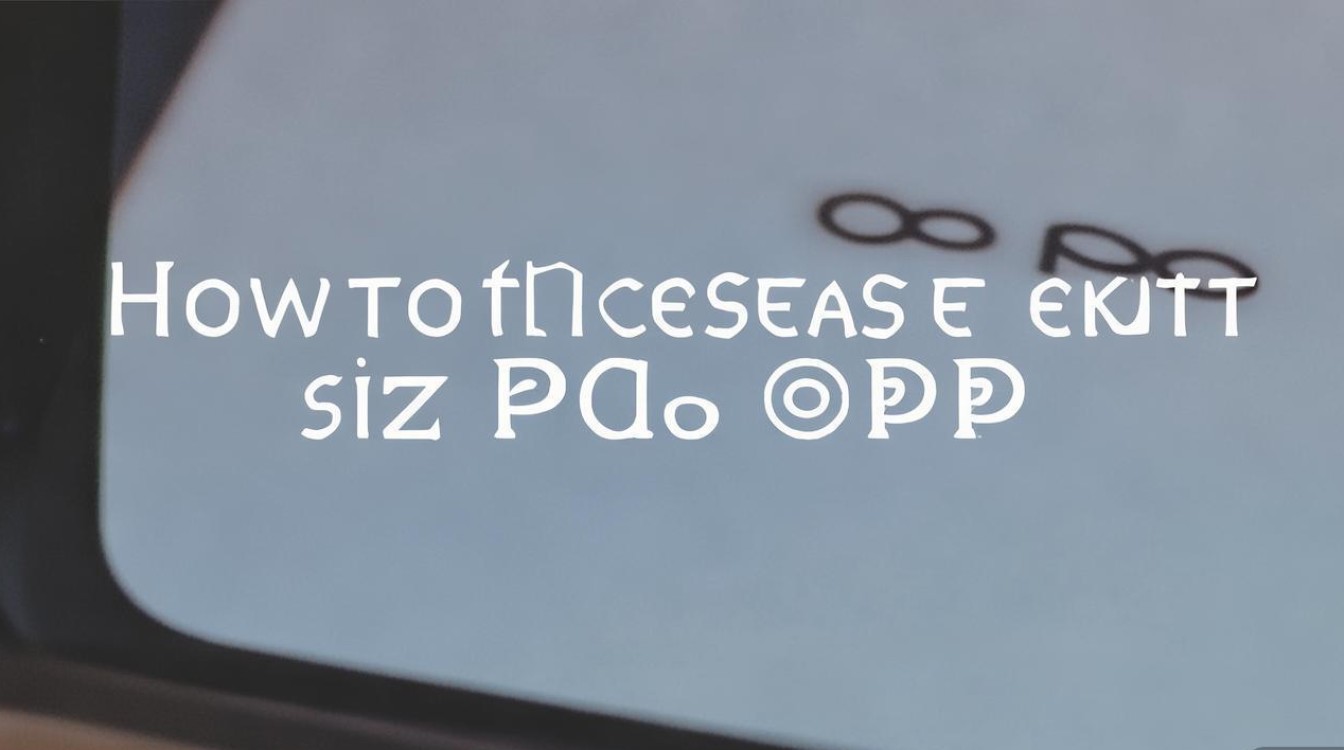
- 打开设置:进入“设置”应用。
- 进入辅助功能:向下滑动设置列表,找到“辅助功能”选项(部分机型显示为“无障碍”),点击进入。
- 调整字体大小与粗细:
- 字体大小:在“辅助功能”界面中,点击“字体大小与粗细”(部分机型为“显示大小”),进入后可通过滑动条调整字体,最大支持系统默认字体的约2倍放大,且支持“加粗”选项,勾选后字体线条更粗,提升辨识度。
- 屏幕缩放:部分机型(如ColorOS 13)在“辅助功能”中提供“屏幕缩放”功能,可调整整体屏幕显示比例,间接放大所有界面元素(包括字体、图标、间距),适合对界面布局要求较高的用户。
- 应用单独设置:若仅需放大特定应用(如微信、QQ),可在“辅助功能”中找到“无障碍快捷方式”或“按应用调整”,开启后进入目标应用界面,通过双指三击屏幕或快捷手势触发字体放大(需提前在辅助功能中开启相关快捷方式)。
通过开发者选项调整字体(适合高级用户)
对于熟悉手机设置的用户,可通过“开发者选项”进一步精细调整字体大小,但需注意此方法可能影响系统稳定性,建议谨慎操作:
- 开启开发者选项:进入“设置→关于手机”,连续点击“版本号”7次,提示“您已处于开发者模式”后返回。
- 进入开发者选项:在“设置”中找到“开发者选项”(通常位于“系统管理”或“更多设置”内)。
- 调整最小字体缩放:在开发者选项中搜索“最小字体缩放”(部分机型为“字体缩放比例”),点击后可输入更小的数值(如0.8)或拖动滑块,数值越小字体显示越大(此功能主要针对系统限制的字体大小范围进行扩展)。
其他实用技巧
- 第三方输入法字体调整:若聊天时输入法字体偏小,可单独调整输入法字体——进入手机“设置→应用→应用管理”,找到当前使用的输入法(如搜狗、百度),进入“应用设置→字体大小”,通过滑块调整输入法界面字体。
- 阅读模式/护眼模式:在“显示与亮度”中开启“阅读模式”或“护眼模式”,不仅可减少蓝光,部分机型还会自动优化字体对比度和大小,提升阅读舒适度。
相关问答FAQs
Q1:调整字体大小后,部分应用字体没变化怎么办?
A:部分第三方应用(如游戏、特殊工具类)可能未适配系统字体设置,可尝试以下方法:①在“辅助功能→按应用调整”中单独对该应用进行字体放大;②更新应用至最新版本,开发者通常会持续优化系统字体适配;③若应用支持自定义主题,可切换字体较大的主题模板。

Q2:OPPO手机能将字体调到多大?有没有极限?
A:系统默认字体大小最大支持约2倍放大(通过辅助功能),若通过开发者选项调整,极限值取决于手机屏幕分辨率和系统兼容性,但过度放大可能导致界面布局错乱(如文字遮挡图标、按钮无法点击),建议根据实际需求选择合适大小,优先保证界面显示正常。
版权声明:本文由环云手机汇 - 聚焦全球新机与行业动态!发布,如需转载请注明出处。












 冀ICP备2021017634号-5
冀ICP备2021017634号-5
 冀公网安备13062802000102号
冀公网安备13062802000102号